Також загальним у цих програм є те, що вони намагаються перенаправляти весь трафік, як від консольних додатків, так і від графічних (веб-браузери, наприклад). Але завжди потрібно пам'ятати про програми, які можуть виходити в мережу роблячи низькорівневі запити, в обхід системних функцій. Прикладом такої програми є Nmap.
Для перевірки свого IP в консолі я буду використовувати команду:
А для перевірки IP в веб-браузері я буду заходити на сторінку suip.biz/ru. яка крім IP показує розташування на карті, а також Інтернет-провайдера.
Автоматичне підключення до безкоштовного VPN
Перша програма називається autovpn. Суть її роботи в тому, що вона отримує з сайту список безкоштовних VPN серверів і підключається через один з них. Є можливість явно вказати країну, чий IP вам потрібен.
Перед використанням програму потрібно встановити. Оскільки вона відсутня в стандартних джерелах програм Linux, нам потрібно скомпілювати її з вихідного коду. Це зовсім неважко, але програма autovpn написана на мові програмування Go, тому потрібно почати з установки компілятора Go.
Додайте наступні рядки в цей файл:
Для вступу змін в силу:
Автоматичне скачування найсвіжішої версії Go:
Тепер наберіть в терміналі:
Повинна з'явиться довідка. Якщо з'явилася - значить все в порядку.
Для підключення до VPN серверів програма autovpn використовує openvpn. Встановіть цей пакунок, якщо він відсутній у вашій системі:
Далі установка самої autovpn:
Все готово. Якщо компілятор Go вам більше не потрібен, ви можете його видалити з системи.
В якості опції можна ввести ISO 3166-1 alpha-2 (двобуквений код країни, через чий VPN ви хочете підключитися).
Якщо відразу після запуску програма швидко завершує свою роботу без підключення до VPN, це може означати:
- ви неправильно ввели код країни
- відсутні VPN з обраної країни
Для підключення до VPN в Японії (JP) виконайте:
Перевірте свій IP в консолі і веб-браузері.
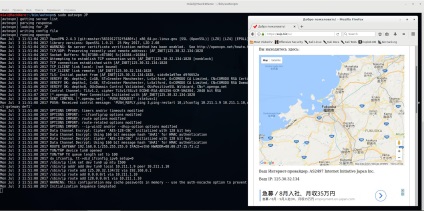
Для виходу з обігу VPN натисніть CTRL + c. Програма запитає, чи хочете ви спробувати інший VPN, якщо хочете перепідключитися через інший VPN сервер, то натисніть y. якщо ви хочете завершити роботу програми, то введіть n.
Тепер кожен раз, коли ви хочете змінити IP виконайте:
Якщо код країни не вказано, то програма намагається підключитися до VPN з США (іноді відсутні - тому просто виберіть будь-яку іншу країну).
Команда для перенаправлення всього трафіку через Tor
Друга програма, про яку я хочу розповісти, називається TorIptables2. Її функція полягає в тому, що вона однією командою включає перенаправлення всього TCP трафіку через мережу Tor.
Для роботи програми необхідний встановлений і запущений Tor:
При бажанні, ви можете додати службу Tor в автозавантаження:
У програми всього дві значущих опції: -l і -f.
Для перенаправлення всього TCP трафіку через мережу Tor виконайте:
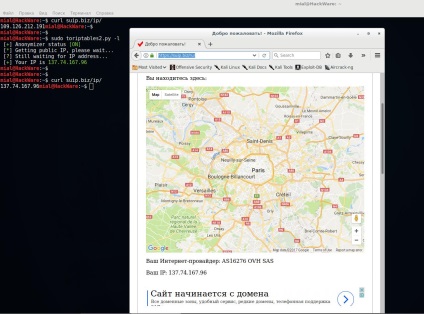
Щоб знову виходити в Інтернет безпосередньо (не використовуючи мережу Tor) виконайте:
Мережа Tor працює так, що ваш зовнішній IP змінюється час від часу. Якщо ви хочете його змінити негайно (не сподобалася випала країна, або вузол Tor виявився занадто повільним), то виконайте команду:
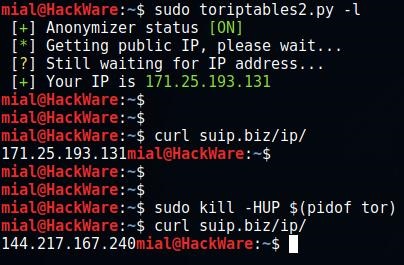
висновок
Обидві розглянуті програми вимагають невеликої установки, зате одного разу їх налаштувавши, ви згодом в будь-який момент зможете міняти свій IP за лічені секунди, вибираючи IP з будь-якої країни, або використовуючи для зв'язку мережу Tor. Обидва ці способи дозволяють обходити блокування як державного рівня, так і блокування на рівні сайтів, на яких вас забанили по IP. Їх перевагами є простота і безкоштовність. Тому без будь-яких реєстрацій та ускладнюють ви можете заховати ваш реальний IP.